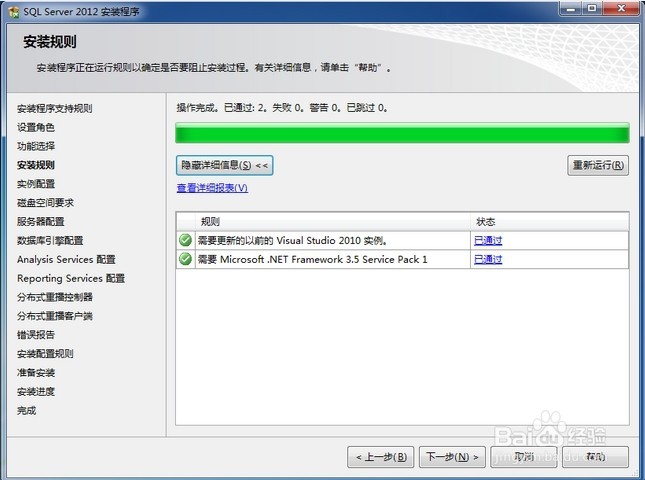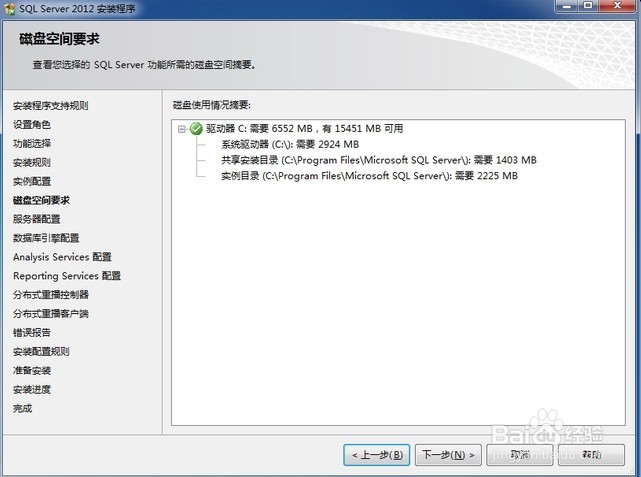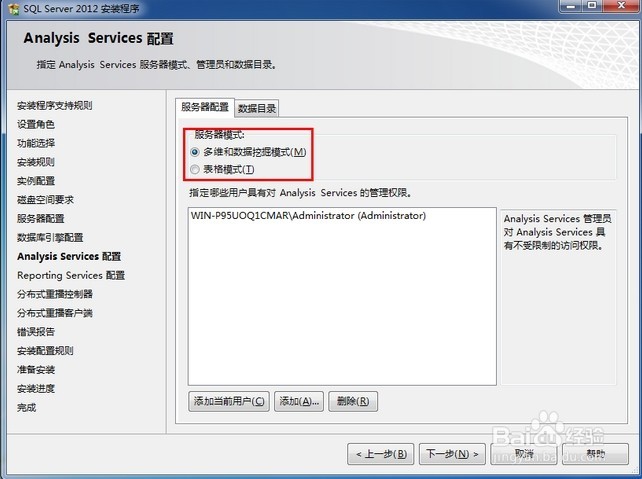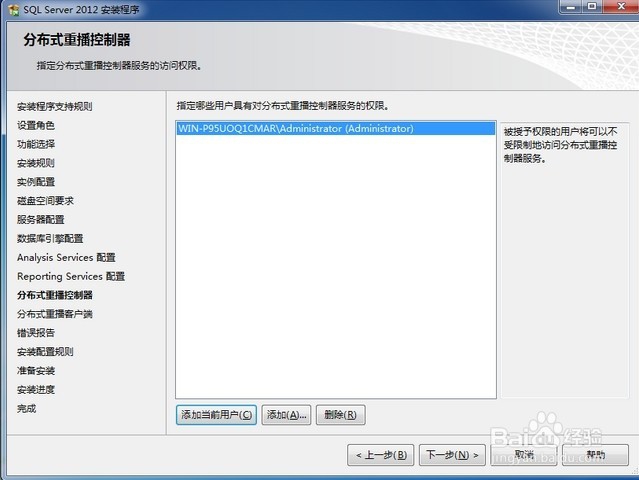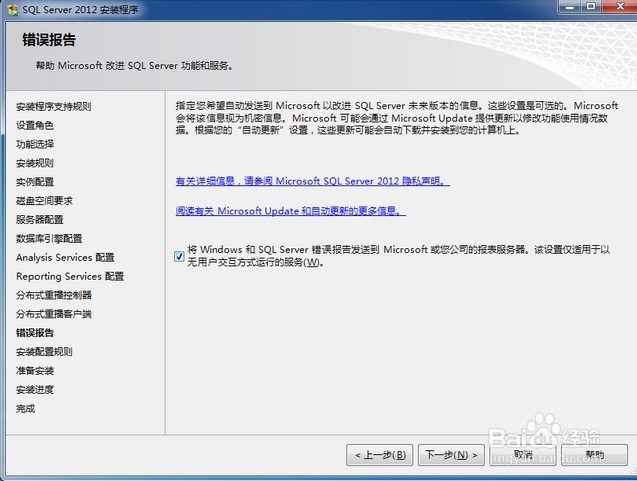1、点击安装程序,启动安装。(建议win7以上的用户使用管理员账号安装),点击右侧的全新安装,如下图:
2、安装程序支持规则
3、输入你的微软的 Microsoft Sql Server 2012产品密钥
4、接受许可条款。点击下一步。
5、把网关闭就不会有下载更新。如下图:
6、Sql功能安装:
7、建议选择功能全新,避免需要时没有重新安装的苦恼。
8、安装规则如下:
9、命名实例如下图:
10、空间情况如图:
11、设置启动类型:
12、Analysis Services配置:
13、Reoroting Services设置:
14、分布式重播控制器:
15、这里会回放,是新功能,如图:
16、错误报告如下图:
17、安装大约会等待40~60分钟,然后显示设置完成。